infotainment OPEL ZAFIRA C 2015.5 Manual pentru sistemul Infotainment (in Romanian)
[x] Cancel search | Manufacturer: OPEL, Model Year: 2015.5, Model line: ZAFIRA C, Model: OPEL ZAFIRA C 2015.5Pages: 183, PDF Size: 2.92 MB
Page 162 of 183
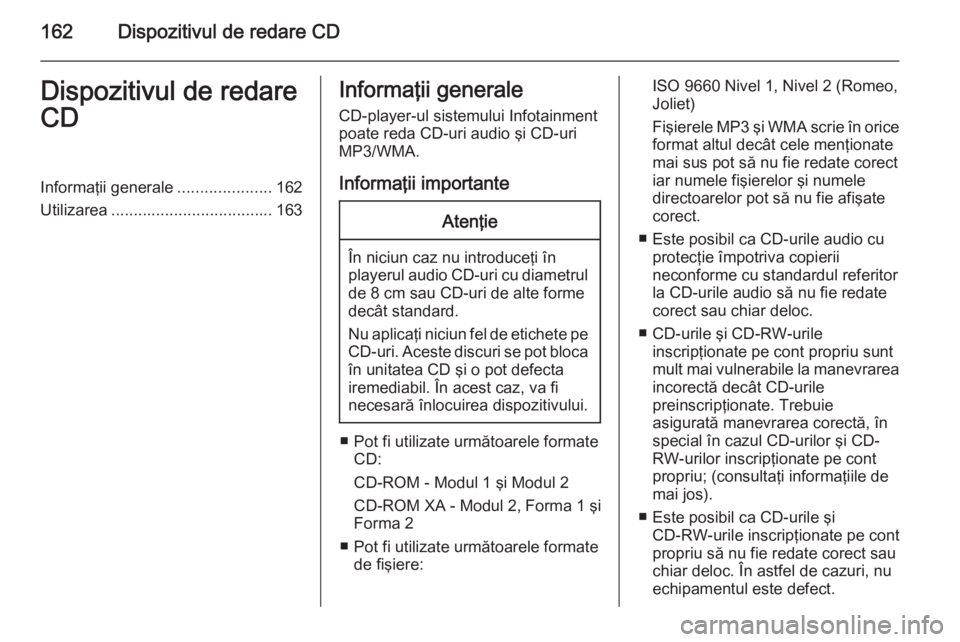
162Dispozitivul de redare CDDispozitivul de redare
CDInformaţii generale .....................162
Utilizarea .................................... 163Informaţii generale
CD-player-ul sistemului Infotainment
poate reda CD-uri audio şi CD-uri
MP3/WMA.
Informaţii importanteAtenţie
În niciun caz nu introduceţi în
playerul audio CD-uri cu diametrul
de 8 cm sau CD-uri de alte forme
decât standard.
Nu aplicaţi niciun fel de etichete pe
CD-uri. Aceste discuri se pot bloca
în unitatea CD şi o pot defecta
iremediabil. În acest caz, va fi
necesară înlocuirea dispozitivului.
■ Pot fi utilizate următoarele formate CD:
CD-ROM - Modul 1 şi Modul 2
CD-ROM XA - Modul 2, Forma 1 şi
Forma 2
■ Pot fi utilizate următoarele formate de fişiere:
ISO 9660 Nivel 1, Nivel 2 (Romeo,
Joliet)
Fişierele MP3 şi WMA scrie în orice format altul decât cele menţionate
mai sus pot să nu fie redate corect
iar numele fişierelor şi numele
directoarelor pot să nu fie afişate
corect.
■ Este posibil ca CD-urile audio cu protecţie împotriva copierii
neconforme cu standardul referitor
la CD-urile audio să nu fie redate
corect sau chiar deloc.
■ CD-urile şi CD-RW-urile inscripţionate pe cont propriu sunt
mult mai vulnerabile la manevrarea
incorectă decât CD-urile
preinscripţionate. Trebuie
asigurată manevrarea corectă, în special în cazul CD-urilor şi CD-
RW-urilor inscripţionate pe cont
propriu; (consultaţi informaţiile de
mai jos).
■ Este posibil ca CD-urile şi CD-RW-urile inscripţionate pe cont
propriu să nu fie redate corect sau
chiar deloc. În astfel de cazuri, nu
echipamentul este defect.
Page 165 of 183
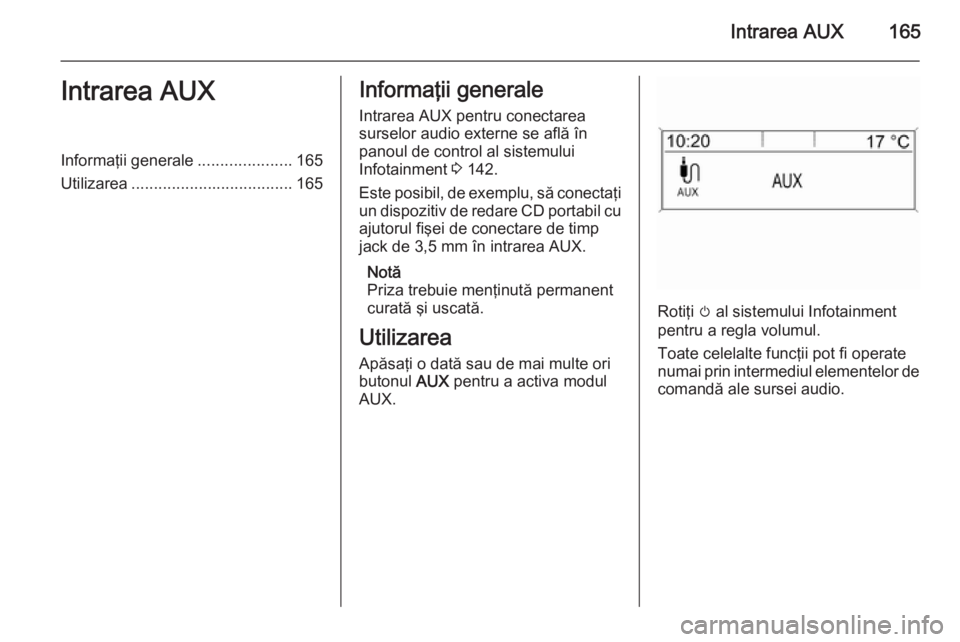
Intrarea AUX165Intrarea AUXInformaţii generale.....................165
Utilizarea .................................... 165Informaţii generale
Intrarea AUX pentru conectarea
surselor audio externe se află în
panoul de control al sistemului
Infotainment 3 142.
Este posibil, de exemplu, să conectaţi
un dispozitiv de redare CD portabil cu ajutorul fişei de conectare de timp
jack de 3,5 mm în intrarea AUX.
Notă
Priza trebuie menţinută permanent
curată şi uscată.
Utilizarea Apăsaţi o dată sau de mai multe ori
butonul AUX pentru a activa modul
AUX.
Rotiţi m al sistemului Infotainment
pentru a regla volumul.
Toate celelalte funcţii pot fi operate
numai prin intermediul elementelor de
comandă ale sursei audio.
Page 166 of 183
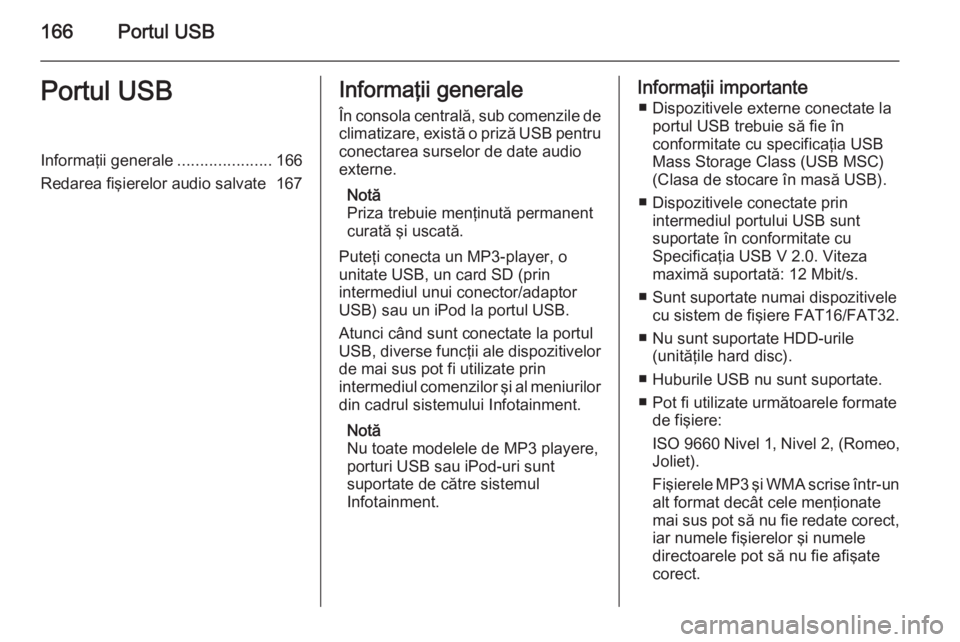
166Portul USBPortul USBInformaţii generale.....................166
Redarea fişierelor audio salvate 167Informaţii generale
În consola centrală, sub comenzile de
climatizare, există o priză USB pentru
conectarea surselor de date audio
externe.
Notă
Priza trebuie menţinută permanent
curată şi uscată.
Puteţi conecta un MP3-player, o
unitate USB, un card SD (prin
intermediul unui conector/adaptor
USB) sau un iPod la portul USB.
Atunci când sunt conectate la portul
USB, diverse funcţii ale dispozitivelor
de mai sus pot fi utilizate prin
intermediul comenzilor şi al meniurilor
din cadrul sistemului Infotainment.
Notă
Nu toate modelele de MP3 playere,
porturi USB sau iPod-uri sunt
suportate de către sistemul
Infotainment.Informaţii importante
■ Dispozitivele externe conectate la portul USB trebuie să fie în
conformitate cu specificaţia USB
Mass Storage Class (USB MSC)
(Clasa de stocare în masă USB).
■ Dispozitivele conectate prin intermediul portului USB sunt
suportate în conformitate cu
Specificaţia USB V 2.0. Viteza maximă suportată: 12 Mbit/s.
■ Sunt suportate numai dispozitivele cu sistem de fişiere FAT16/FAT32.
■ Nu sunt suportate HDD-urile (unităţile hard disc).
■ Huburile USB nu sunt suportate.
■ Pot fi utilizate următoarele formate de fişiere:
ISO 9660 Nivel 1, Nivel 2, (Romeo,
Joliet).
Fişierele MP3 şi WMA scrise într-un
alt format decât cele menţionate
mai sus pot să nu fie redate corect, iar numele fişierelor şi numele
directoarele pot să nu fie afişate corect.
Page 169 of 183
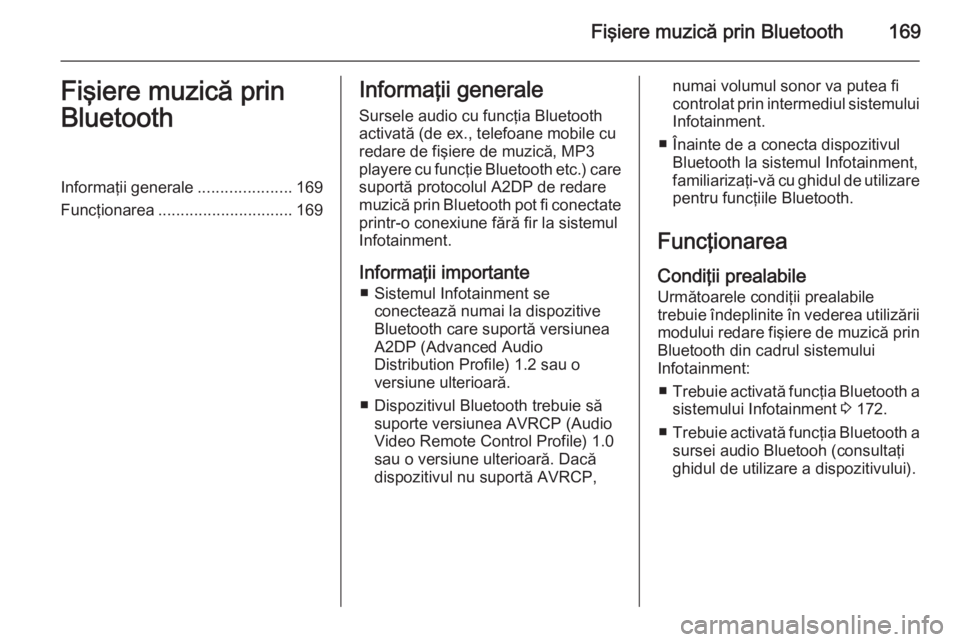
Fişiere muzică prin Bluetooth169Fişiere muzică prin
BluetoothInformaţii generale .....................169
Funcţionarea .............................. 169Informaţii generale
Sursele audio cu funcţia Bluetooth
activată (de ex., telefoane mobile cu
redare de fişiere de muzică, MP3
playere cu funcţie Bluetooth etc.) care
suportă protocolul A2DP de redare
muzică prin Bluetooth pot fi conectate
printr-o conexiune fără fir la sistemul
Infotainment.
Informaţii importante ■ Sistemul Infotainment se conectează numai la dispozitive
Bluetooth care suportă versiunea
A2DP (Advanced Audio
Distribution Profile) 1.2 sau o
versiune ulterioară.
■ Dispozitivul Bluetooth trebuie să suporte versiunea AVRCP (Audio
Video Remote Control Profile) 1.0
sau o versiune ulterioară. Dacă
dispozitivul nu suportă AVRCP,numai volumul sonor va putea fi
controlat prin intermediul sistemului
Infotainment.
■ Înainte de a conecta dispozitivul Bluetooth la sistemul Infotainment,
familiarizaţi-vă cu ghidul de utilizare pentru funcţiile Bluetooth.
Funcţionarea
Condiţii prealabile Următoarele condiţii prealabile
trebuie îndeplinite în vederea utilizării modului redare fişiere de muzică prin
Bluetooth din cadrul sistemului
Infotainment:
■ Trebuie activată funcţia Bluetooth a
sistemului Infotainment 3 172.
■ Trebuie activată funcţia Bluetooth a
sursei audio Bluetooh (consultaţi
ghidul de utilizare a dispozitivului).
Page 170 of 183
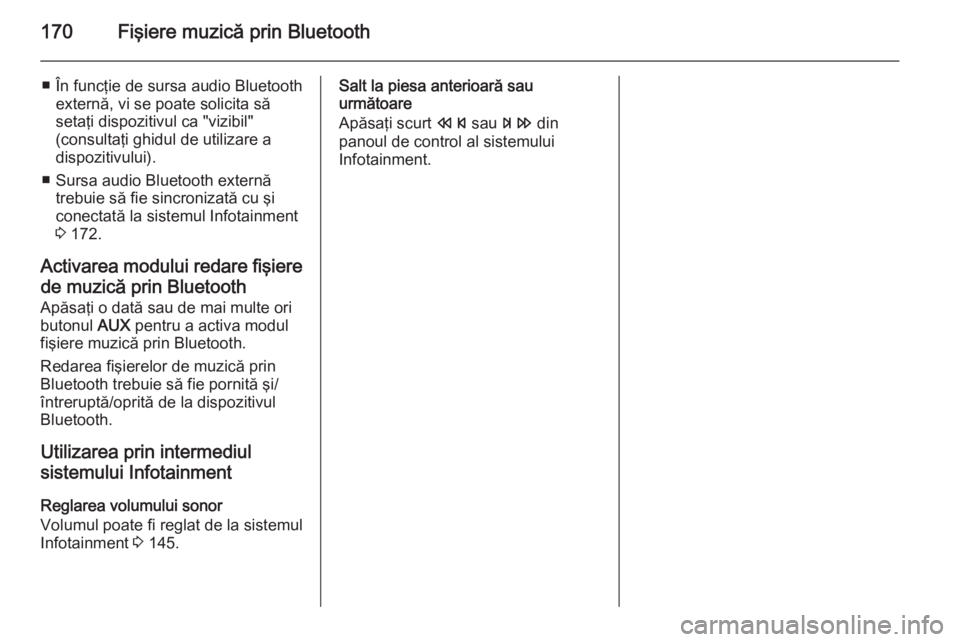
170Fişiere muzică prin Bluetooth
■ În funcţie de sursa audio Bluetoothexternă, vi se poate solicita să
setaţi dispozitivul ca "vizibil"
(consultaţi ghidul de utilizare a
dispozitivului).
■ Sursa audio Bluetooth externă trebuie să fie sincronizată cu şi
conectată la sistemul Infotainment
3 172.
Activarea modului redare fişiere de muzică prin Bluetooth
Apăsaţi o dată sau de mai multe ori
butonul AUX pentru a activa modul
fişiere muzică prin Bluetooth.
Redarea fişierelor de muzică prin
Bluetooth trebuie să fie pornită şi/
întreruptă/oprită de la dispozitivul
Bluetooth.
Utilizarea prin intermediul
sistemului Infotainment
Reglarea volumului sonor
Volumul poate fi reglat de la sistemul
Infotainment 3 145.Salt la piesa anterioară sau
următoare
Apăsaţi scurt s sau u din
panoul de control al sistemului
Infotainment.
Page 171 of 183
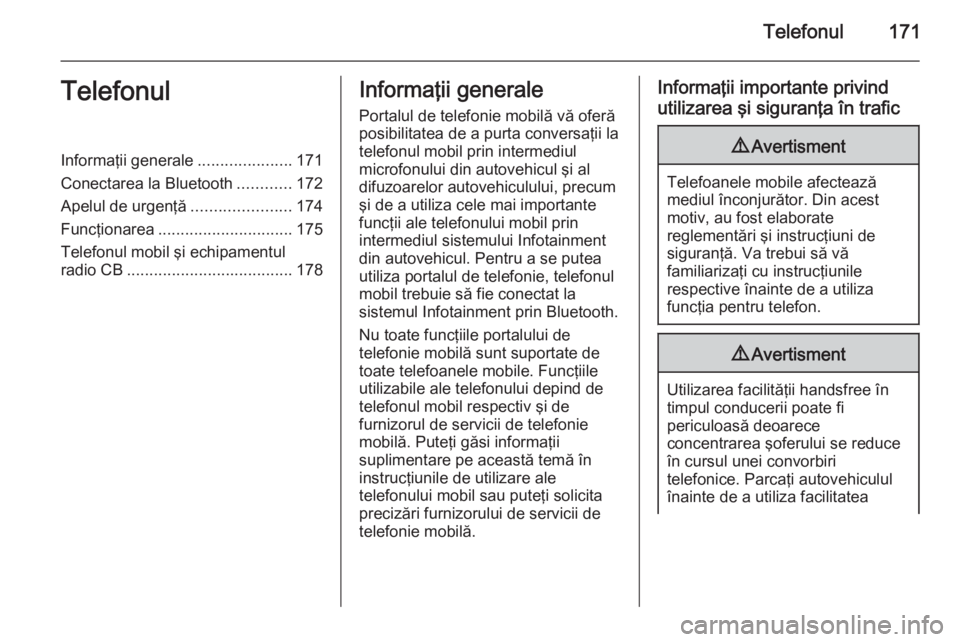
Telefonul171TelefonulInformaţii generale.....................171
Conectarea la Bluetooth ............172
Apelul de urgenţă ......................174
Funcţionarea .............................. 175
Telefonul mobil şi echipamentul
radio CB ..................................... 178Informaţii generale
Portalul de telefonie mobilă vă oferă
posibilitatea de a purta conversaţii la
telefonul mobil prin intermediul
microfonului din autovehicul şi al difuzoarelor autovehiculului, precum
şi de a utiliza cele mai importante
funcţii ale telefonului mobil prin
intermediul sistemului Infotainment
din autovehicul. Pentru a se putea
utiliza portalul de telefonie, telefonul
mobil trebuie să fie conectat la
sistemul Infotainment prin Bluetooth.
Nu toate funcţiile portalului de
telefonie mobilă sunt suportate de
toate telefoanele mobile. Funcţiile
utilizabile ale telefonului depind de
telefonul mobil respectiv şi de
furnizorul de servicii de telefonie
mobilă. Puteţi găsi informaţii
suplimentare pe această temă în
instrucţiunile de utilizare ale
telefonului mobil sau puteţi solicita
precizări furnizorului de servicii de telefonie mobilă.Informaţii importante privind
utilizarea şi siguranţa în trafic9 Avertisment
Telefoanele mobile afectează
mediul înconjurător. Din acest
motiv, au fost elaborate
reglementări şi instrucţiuni de
siguranţă. Va trebui să vă
familiarizaţi cu instrucţiunile
respective înainte de a utiliza
funcţia pentru telefon.
9 Avertisment
Utilizarea facilităţii handsfree în
timpul conducerii poate fi
periculoasă deoarece
concentrarea şoferului se reduce
în cursul unei convorbiri
telefonice. Parcaţi autovehiculul
înainte de a utiliza facilitatea
Page 173 of 183
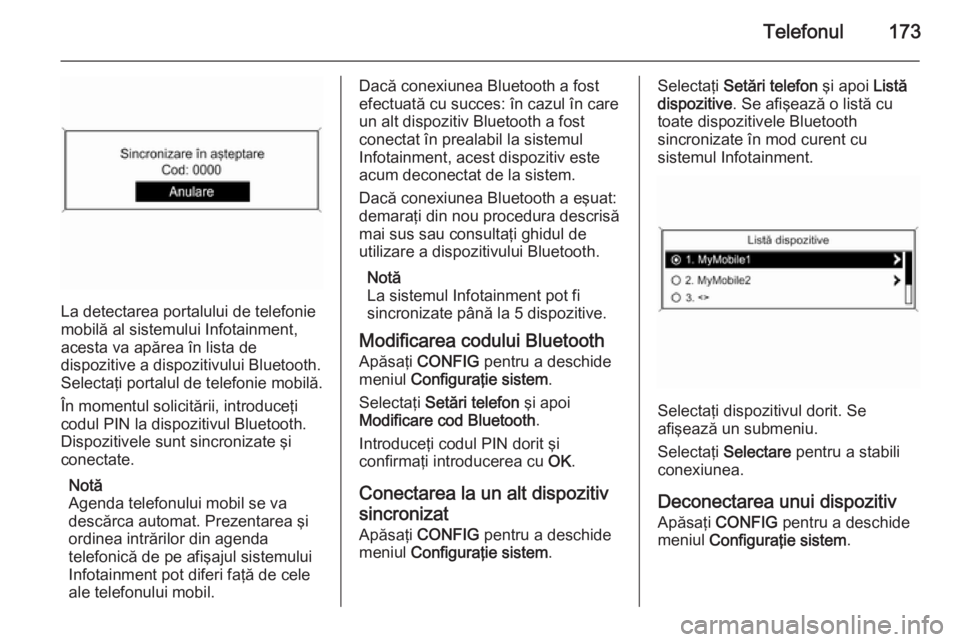
Telefonul173
La detectarea portalului de telefonie
mobilă al sistemului Infotainment,
acesta va apărea în lista de
dispozitive a dispozitivului Bluetooth.
Selectaţi portalul de telefonie mobilă.
În momentul solicitării, introduceţi
codul PIN la dispozitivul Bluetooth.
Dispozitivele sunt sincronizate şi
conectate.
Notă
Agenda telefonului mobil se va
descărca automat. Prezentarea şi
ordinea intrărilor din agenda
telefonică de pe afişajul sistemului
Infotainment pot diferi faţă de cele
ale telefonului mobil.
Dacă conexiunea Bluetooth a fost
efectuată cu succes: în cazul în care
un alt dispozitiv Bluetooth a fost
conectat în prealabil la sistemul
Infotainment, acest dispozitiv este
acum deconectat de la sistem.
Dacă conexiunea Bluetooth a eşuat:
demaraţi din nou procedura descrisă
mai sus sau consultaţi ghidul de
utilizare a dispozitivului Bluetooth.
Notă
La sistemul Infotainment pot fi
sincronizate până la 5 dispozitive.
Modificarea codului Bluetooth Apăsaţi CONFIG pentru a deschide
meniul Configuraţie sistem .
Selectaţi Setări telefon şi apoi
Modificare cod Bluetooth .
Introduceţi codul PIN dorit şi
confirmaţi introducerea cu OK.
Conectarea la un alt dispozitiv
sincronizat
Apăsaţi CONFIG pentru a deschide
meniul Configuraţie sistem .Selectaţi Setări telefon şi apoi Listă
dispozitive . Se afişează o listă cu
toate dispozitivele Bluetooth
sincronizate în mod curent cu
sistemul Infotainment.
Selectaţi dispozitivul dorit. Se
afişează un submeniu.
Selectaţi Selectare pentru a stabili
conexiunea.
Deconectarea unui dispozitiv Apăsaţi CONFIG pentru a deschide
meniul Configuraţie sistem .
Page 174 of 183
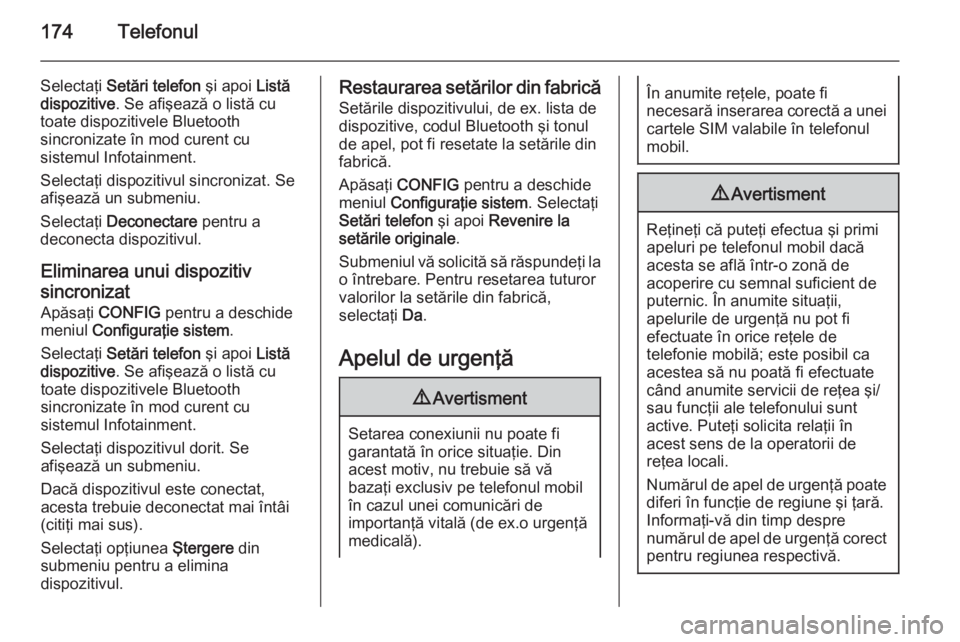
174Telefonul
Selectaţi Setări telefon şi apoi Listă
dispozitive . Se afişează o listă cu
toate dispozitivele Bluetooth
sincronizate în mod curent cu
sistemul Infotainment.
Selectaţi dispozitivul sincronizat. Se
afişează un submeniu.
Selectaţi Deconectare pentru a
deconecta dispozitivul.
Eliminarea unui dispozitiv
sincronizat Apăsaţi CONFIG pentru a deschide
meniul Configuraţie sistem .
Selectaţi Setări telefon şi apoi Listă
dispozitive . Se afişează o listă cu
toate dispozitivele Bluetooth
sincronizate în mod curent cu
sistemul Infotainment.
Selectaţi dispozitivul dorit. Se
afişează un submeniu.
Dacă dispozitivul este conectat,
acesta trebuie deconectat mai întâi (citiţi mai sus).
Selectaţi opţiunea Ştergere din
submeniu pentru a elimina
dispozitivul.Restaurarea setărilor din fabrică
Setările dispozitivului, de ex. lista de
dispozitive, codul Bluetooth şi tonul
de apel, pot fi resetate la setările din
fabrică.
Apăsaţi CONFIG pentru a deschide
meniul Configuraţie sistem . Selectaţi
Setări telefon şi apoi Revenire la
setările originale .
Submeniul vă solicită să răspundeţi la o întrebare. Pentru resetarea tuturorvalorilor la setările din fabrică,
selectaţi Da.
Apelul de urgenţă9 Avertisment
Setarea conexiunii nu poate fi
garantată în orice situaţie. Din
acest motiv, nu trebuie să vă
bazaţi exclusiv pe telefonul mobil
în cazul unei comunicări de
importanţă vitală (de ex.o urgenţă
medicală).
În anumite reţele, poate fi
necesară inserarea corectă a unei
cartele SIM valabile în telefonul
mobil.9 Avertisment
Reţineţi că puteţi efectua şi primi
apeluri pe telefonul mobil dacă
acesta se află într-o zonă de
acoperire cu semnal suficient de
puternic. În anumite situaţii,
apelurile de urgenţă nu pot fi
efectuate în orice reţele de
telefonie mobilă; este posibil ca
acestea să nu poată fi efectuate
când anumite servicii de reţea şi/
sau funcţii ale telefonului sunt
active. Puteţi solicita relaţii în
acest sens de la operatorii de
reţea locali.
Numărul de apel de urgenţă poate diferi în funcţie de regiune şi ţară.Informaţi-vă din timp despre
numărul de apel de urgenţă corect
pentru regiunea respectivă.
Page 175 of 183
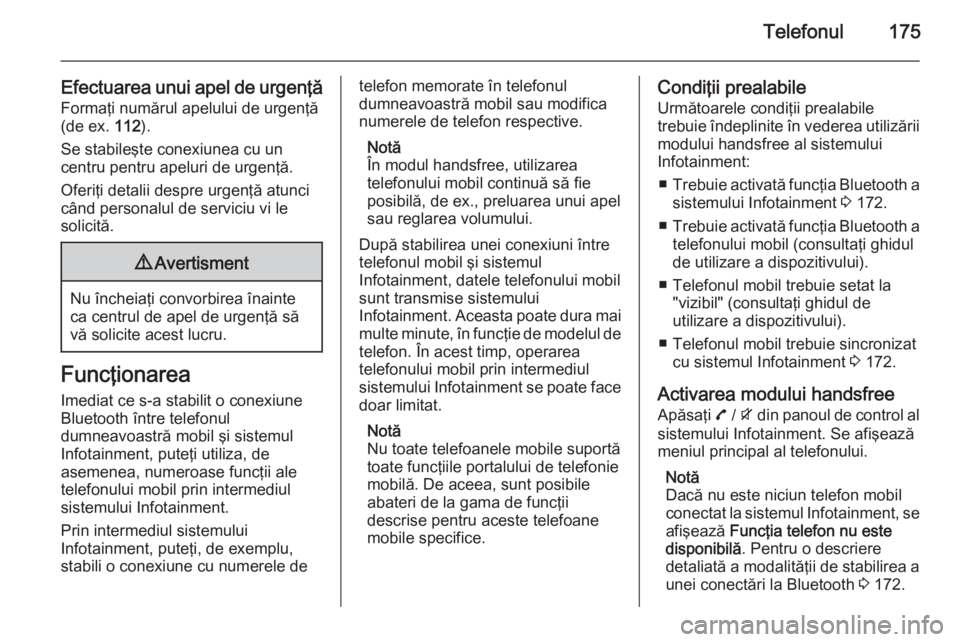
Telefonul175
Efectuarea unui apel de urgenţăFormaţi numărul apelului de urgenţă
(de ex. 112).
Se stabileşte conexiunea cu un
centru pentru apeluri de urgenţă.
Oferiţi detalii despre urgenţă atunci
când personalul de serviciu vi le
solicită.9 Avertisment
Nu încheiaţi convorbirea înainte
ca centrul de apel de urgenţă să
vă solicite acest lucru.
Funcţionarea
Imediat ce s-a stabilit o conexiune
Bluetooth între telefonul
dumneavoastră mobil şi sistemul
Infotainment, puteţi utiliza, de
asemenea, numeroase funcţii ale telefonului mobil prin intermediulsistemului Infotainment.
Prin intermediul sistemului
Infotainment, puteţi, de exemplu,
stabili o conexiune cu numerele de
telefon memorate în telefonul
dumneavoastră mobil sau modifica
numerele de telefon respective.
Notă
În modul handsfree, utilizarea
telefonului mobil continuă să fie
posibilă, de ex., preluarea unui apel
sau reglarea volumului.
După stabilirea unei conexiuni între
telefonul mobil şi sistemul
Infotainment, datele telefonului mobil
sunt transmise sistemului
Infotainment. Aceasta poate dura mai
multe minute, în funcţie de modelul de telefon. În acest timp, operarea
telefonului mobil prin intermediul
sistemului Infotainment se poate face
doar limitat.
Notă
Nu toate telefoanele mobile suportă
toate funcţiile portalului de telefonie
mobilă. De aceea, sunt posibile
abateri de la gama de funcţii
descrise pentru aceste telefoane
mobile specifice.Condiţii prealabile
Următoarele condiţii prealabile
trebuie îndeplinite în vederea utilizării modului handsfree al sistemului
Infotainment:
■ Trebuie activată funcţia Bluetooth a
sistemului Infotainment 3 172.
■ Trebuie activată funcţia Bluetooth a
telefonului mobil (consultaţi ghidul
de utilizare a dispozitivului).
■ Telefonul mobil trebuie setat la "vizibil" (consultaţi ghidul de
utilizare a dispozitivului).
■ Telefonul mobil trebuie sincronizat cu sistemul Infotainment 3 172.
Activarea modului handsfree
Apăsaţi 7 / i din panoul de control al
sistemului Infotainment. Se afişează
meniul principal al telefonului.
Notă
Dacă nu este niciun telefon mobil
conectat la sistemul Infotainment, se
afişează Funcţia telefon nu este
disponibilă . Pentru o descriere
detaliată a modalităţii de stabilirea a
unei conectări la Bluetooth 3 172.
Page 177 of 183
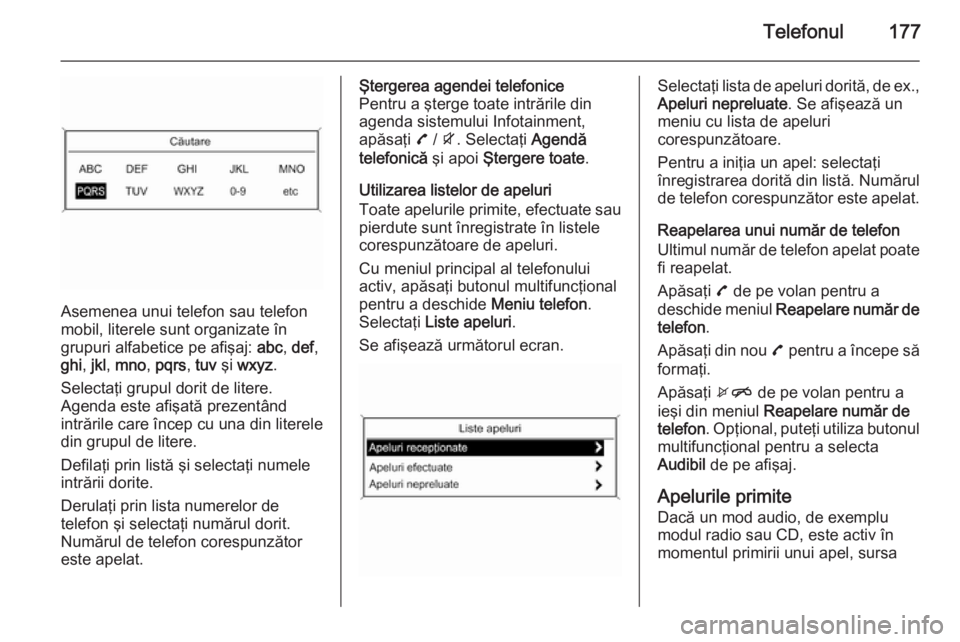
Telefonul177
Asemenea unui telefon sau telefon
mobil, literele sunt organizate în
grupuri alfabetice pe afişaj: abc, def ,
ghi , jkl , mno , pqrs , tuv şi wxyz .
Selectaţi grupul dorit de litere.
Agenda este afişată prezentând
intrările care încep cu una din literele
din grupul de litere.
Defilaţi prin listă şi selectaţi numele
intrării dorite.
Derulaţi prin lista numerelor de
telefon şi selectaţi numărul dorit.
Numărul de telefon corespunzător
este apelat.
Ştergerea agendei telefonice
Pentru a şterge toate intrările din
agenda sistemului Infotainment,
apăsaţi 7 / i . Selectaţi Agendă
telefonică şi apoi Ştergere toate .
Utilizarea listelor de apeluri
Toate apelurile primite, efectuate sau pierdute sunt înregistrate în listele
corespunzătoare de apeluri.
Cu meniul principal al telefonului activ, apăsaţi butonul multifuncţional
pentru a deschide Meniu telefon.
Selectaţi Liste apeluri .
Se afişează următorul ecran.Selectaţi lista de apeluri dorită, de ex. ,
Apeluri nepreluate . Se afişează un
meniu cu lista de apeluri
corespunzătoare.
Pentru a iniţia un apel: selectaţi
înregistrarea dorită din listă. Numărul
de telefon corespunzător este apelat.
Reapelarea unui număr de telefon
Ultimul număr de telefon apelat poate
fi reapelat.
Apăsaţi 7 de pe volan pentru a
deschide meniul Reapelare număr de
telefon .
Apăsaţi din nou 7 pentru a începe să
formaţi.
Apăsaţi xn de pe volan pentru a
ieşi din meniul Reapelare număr de
telefon . Opţional, puteţi utiliza butonul
multifuncţional pentru a selecta
Audibil de pe afişaj.
Apelurile primite
Dacă un mod audio, de exemplu
modul radio sau CD, este activ în
momentul primirii unui apel, sursa